有时候可能因为一些需要,比如说需要进行系统测试,会安装使用虚拟机系统。有的用户通过VMware安装了虚拟机系统,但是发现电脑拖放文件不能复制到虚拟机,那么应该怎么办?我们需要根据以下步骤开启VMware拖放和复制粘贴功能。
推荐:最新ghost系统下载
1、打开虚拟机,右击选择“设置”;
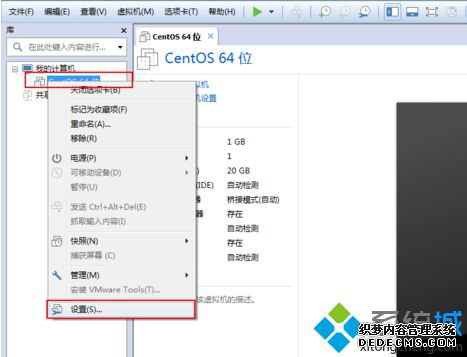
2、点击切换到“选项”;
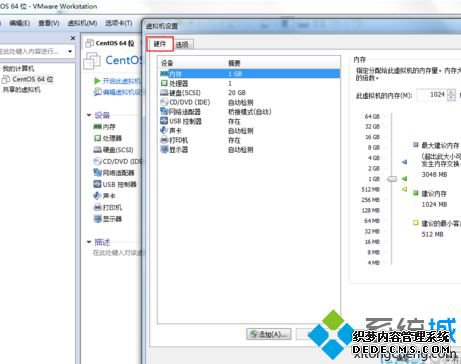
3、点击“客户机隔离”,并确认右侧的两个选项都有勾选,然后点击确定;
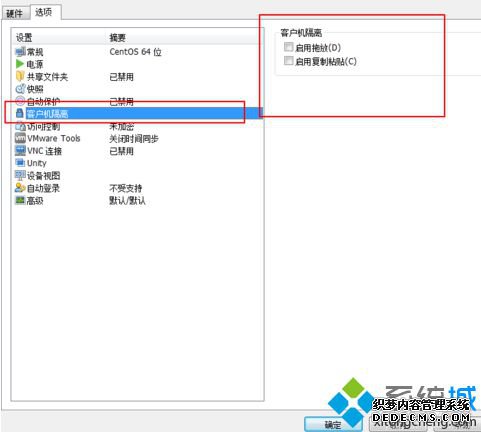
4、开启虚拟机,就可以将桌面的文件复制到虚拟机里。
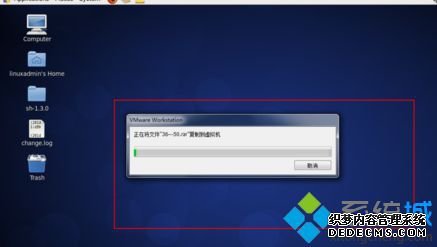
如果电脑拖放文件不能复制到虚拟机,那么就可以根据以上步骤开启VMware拖放和复制粘贴功能。
------相关信息------



